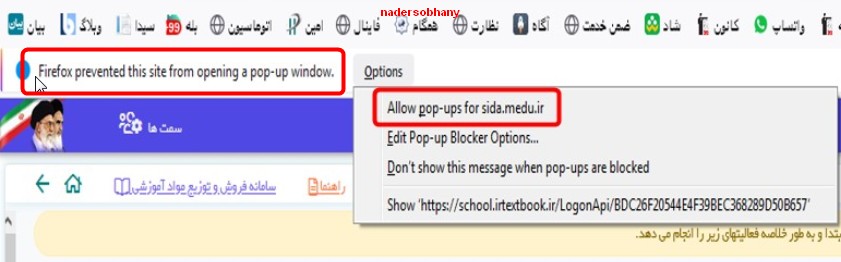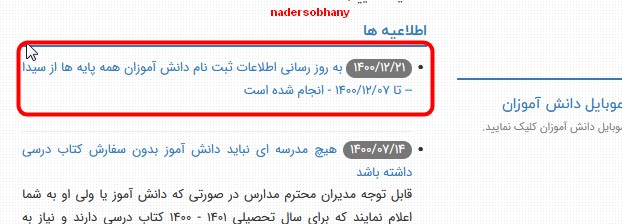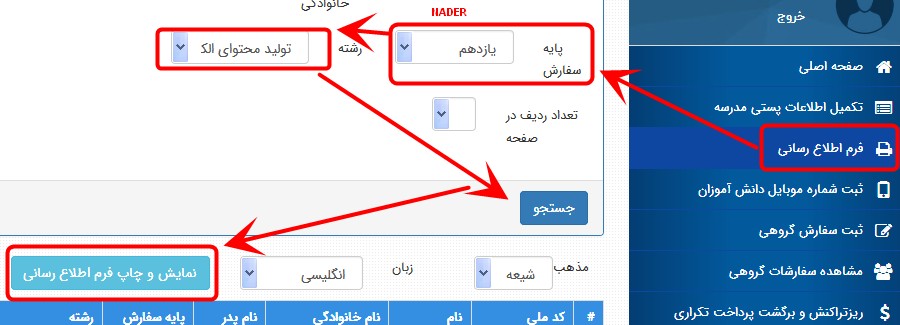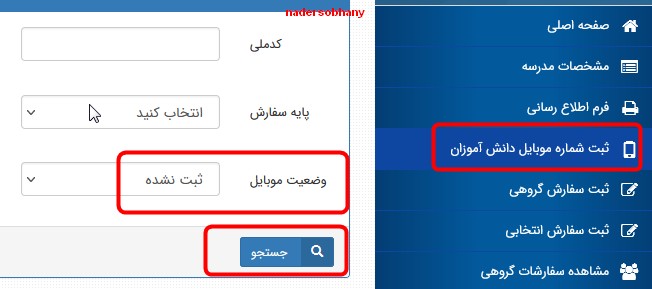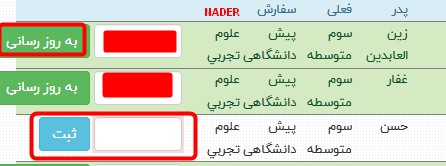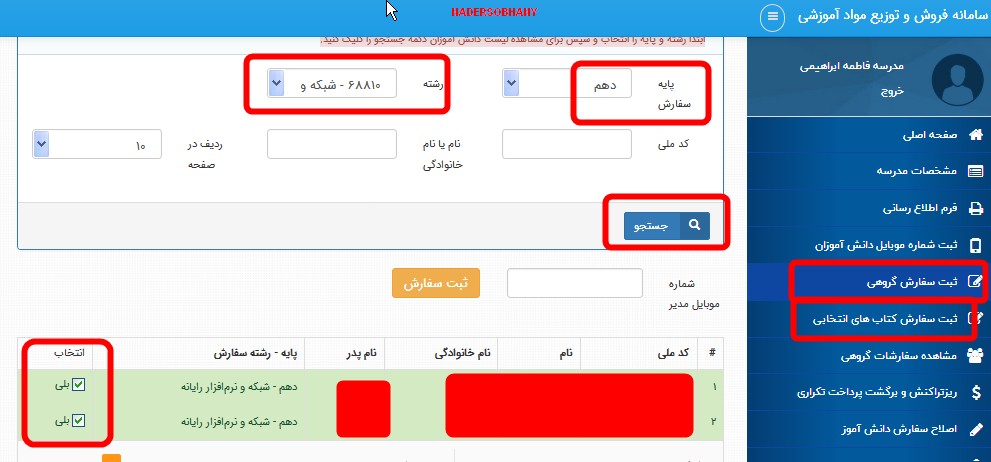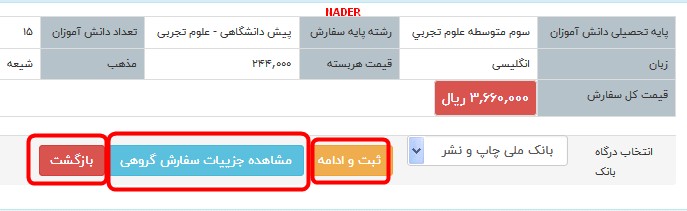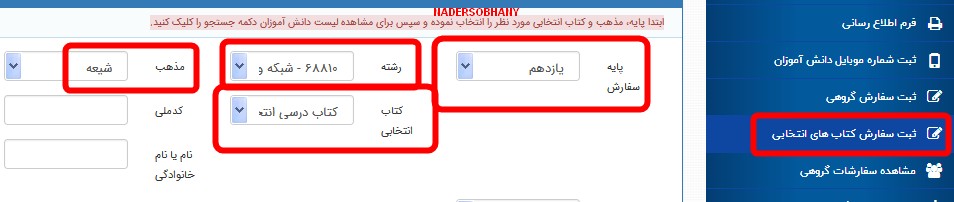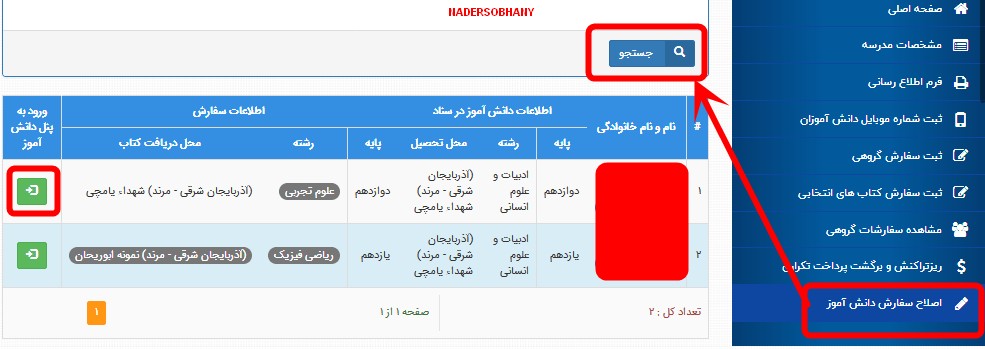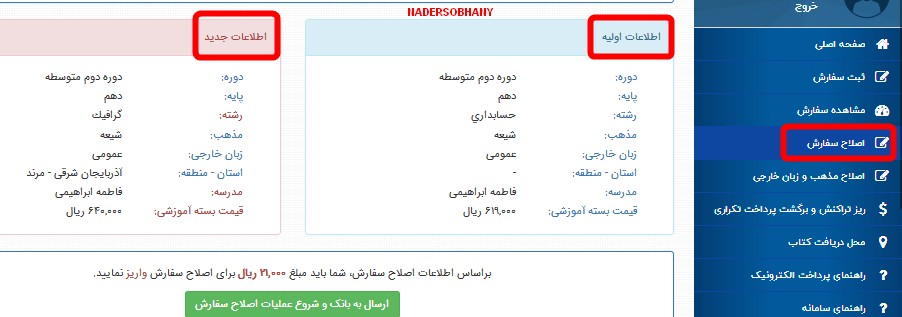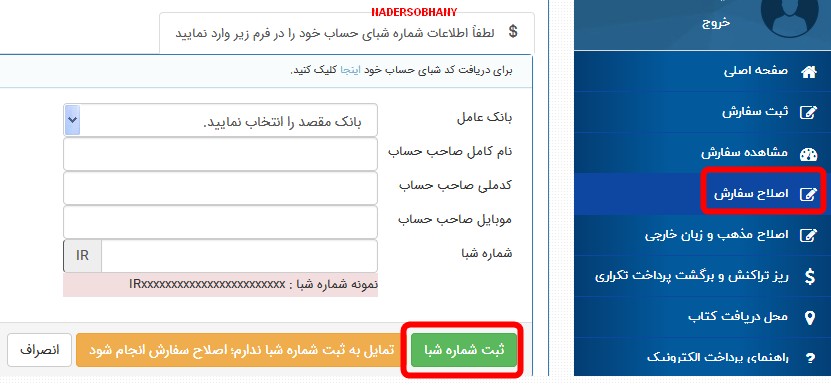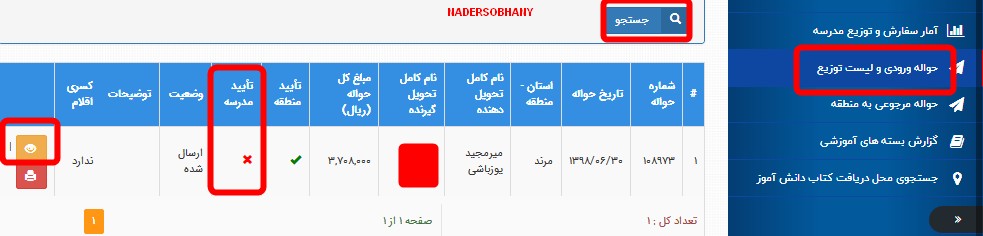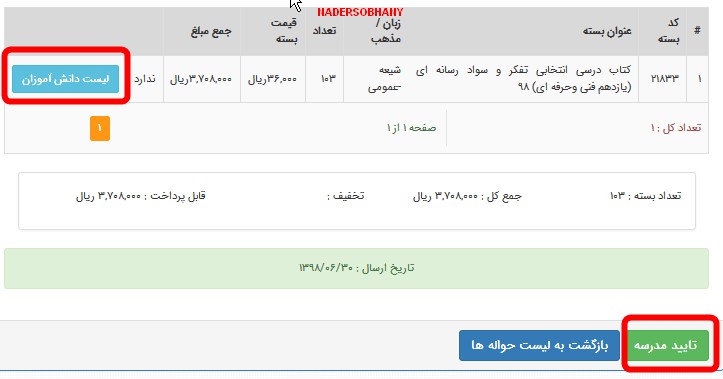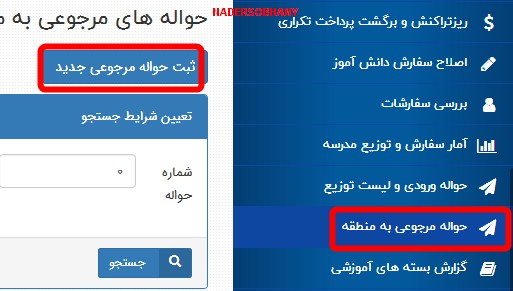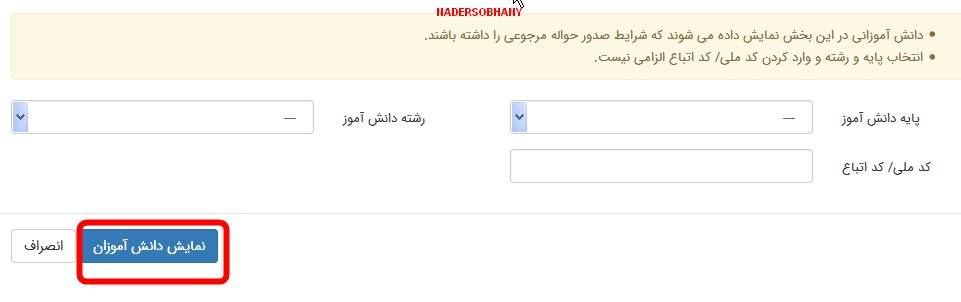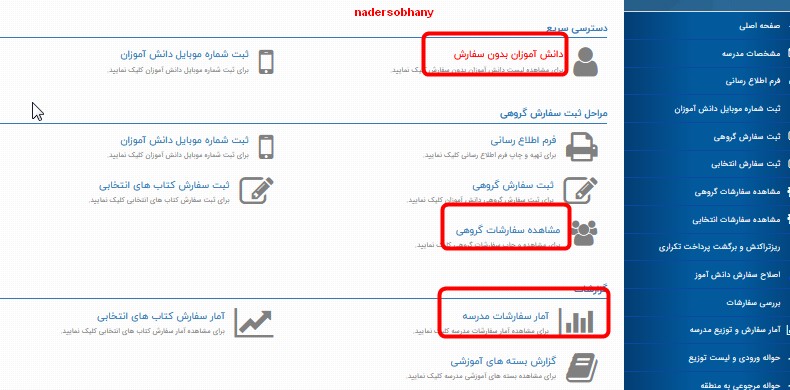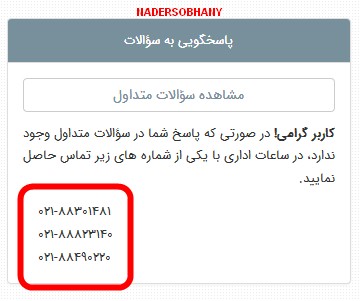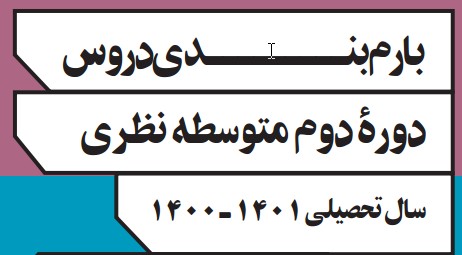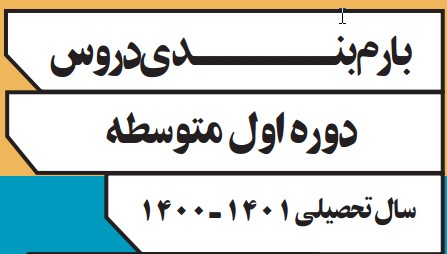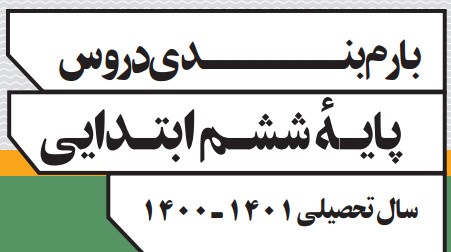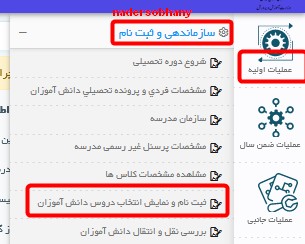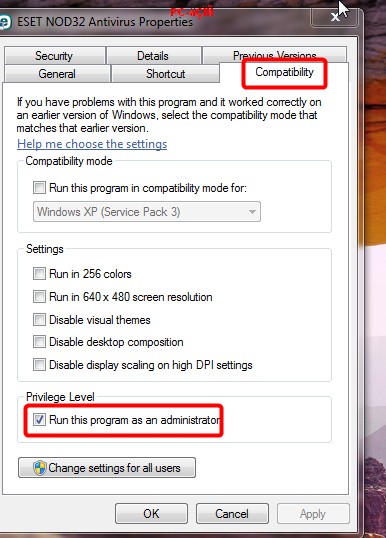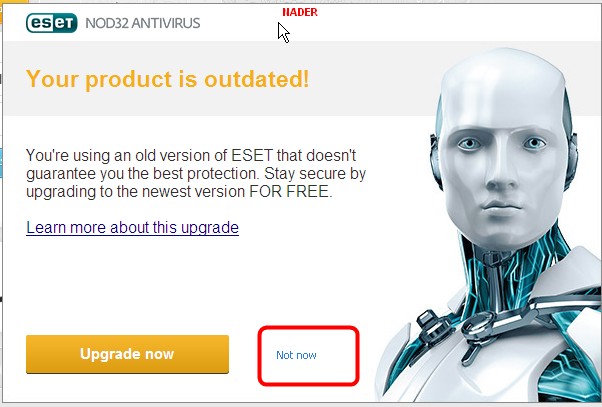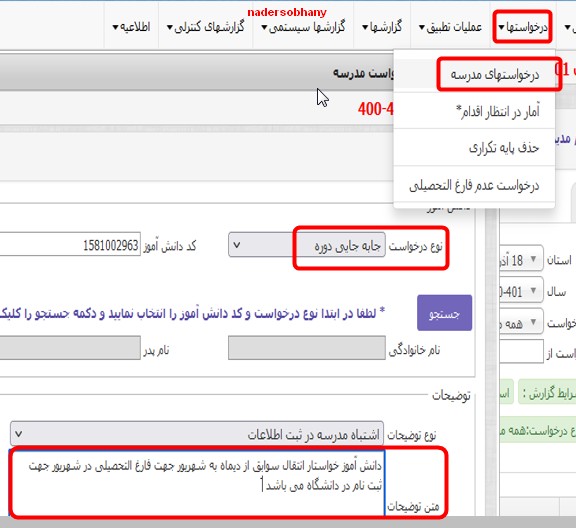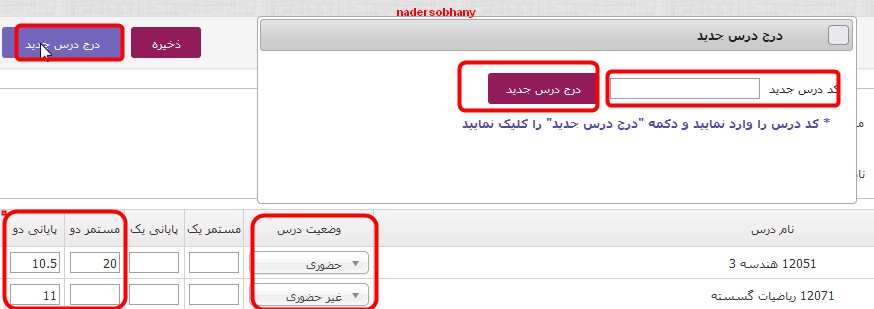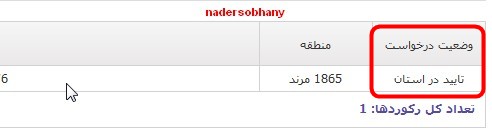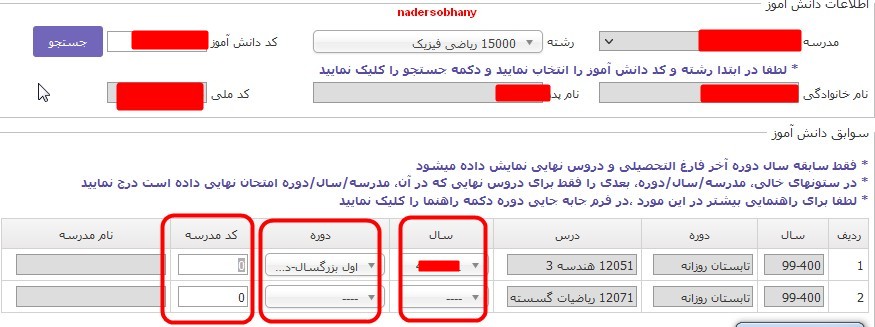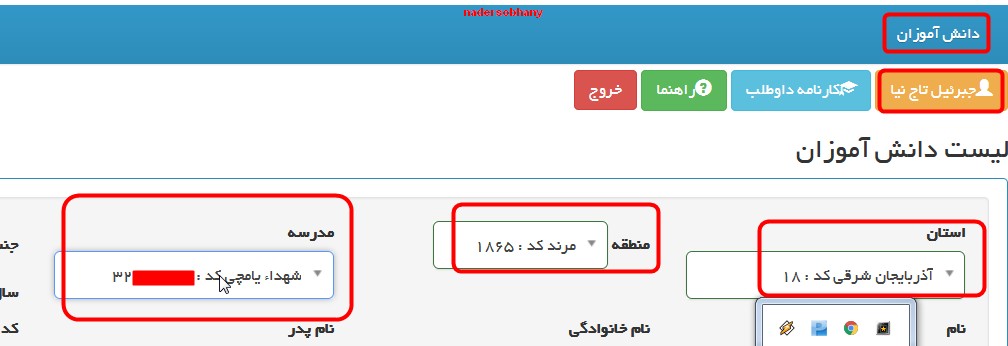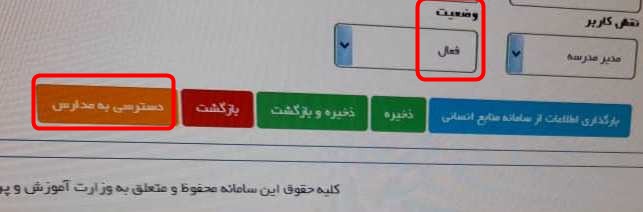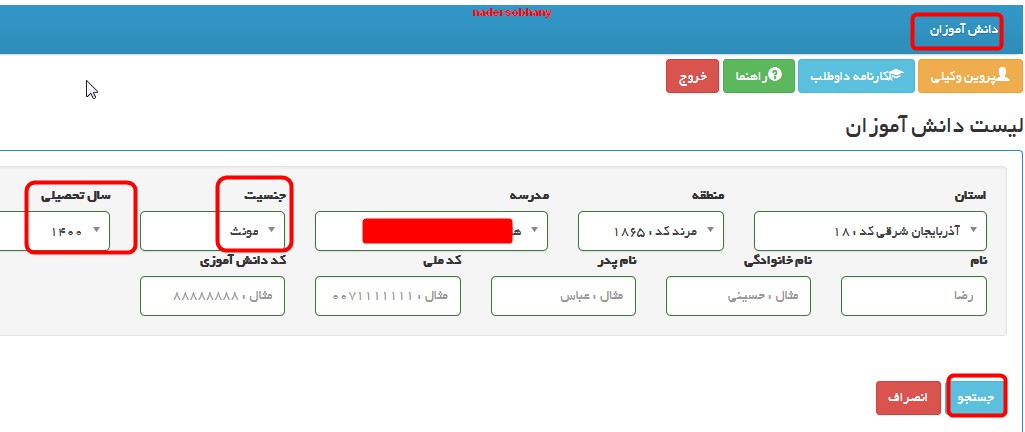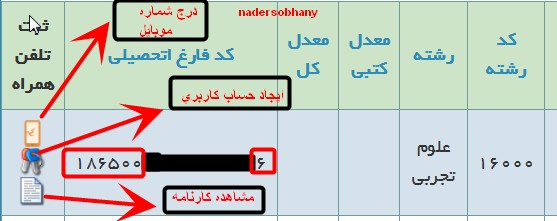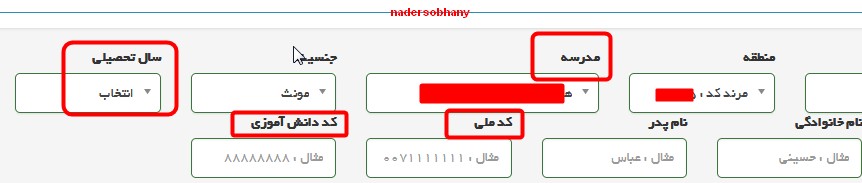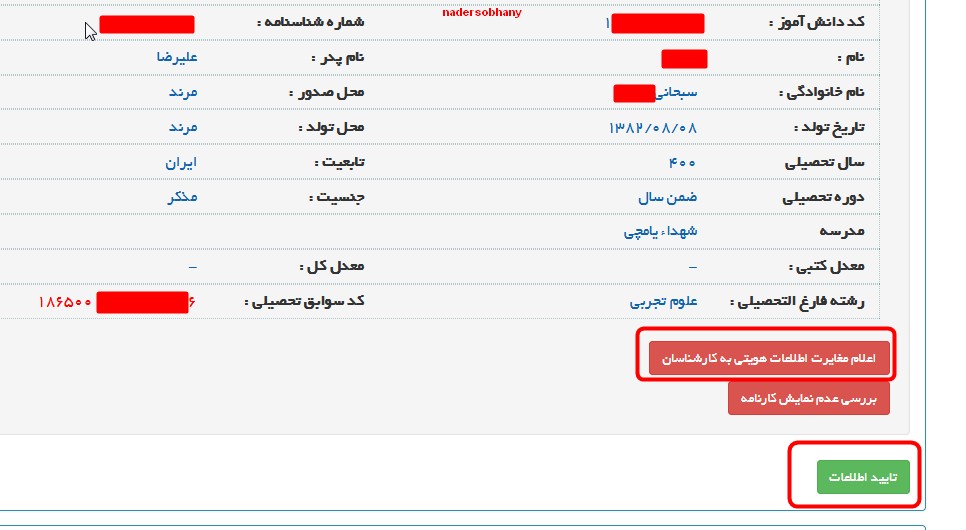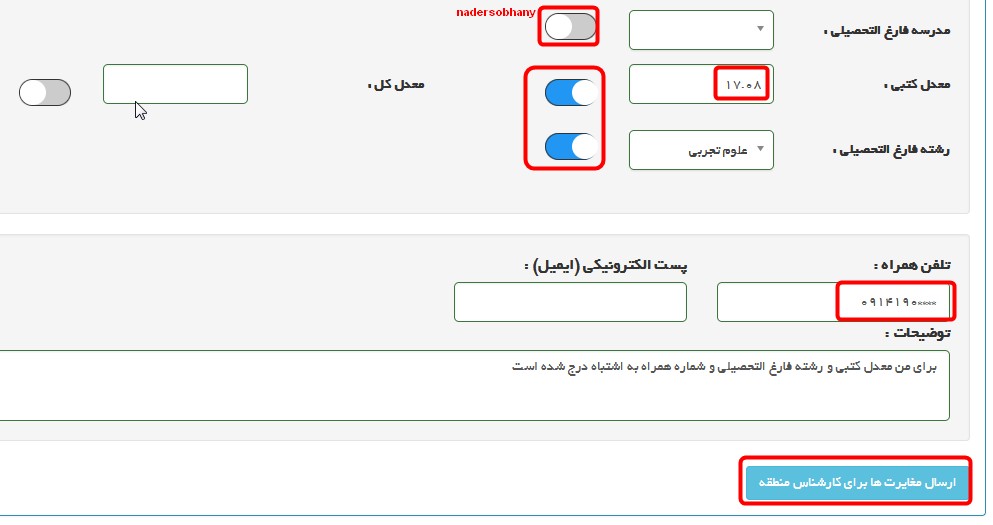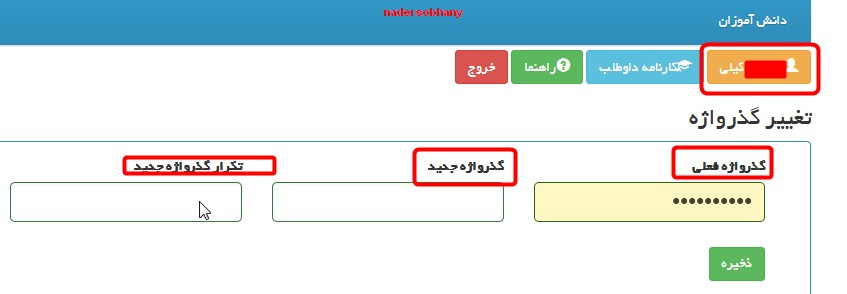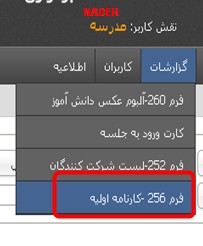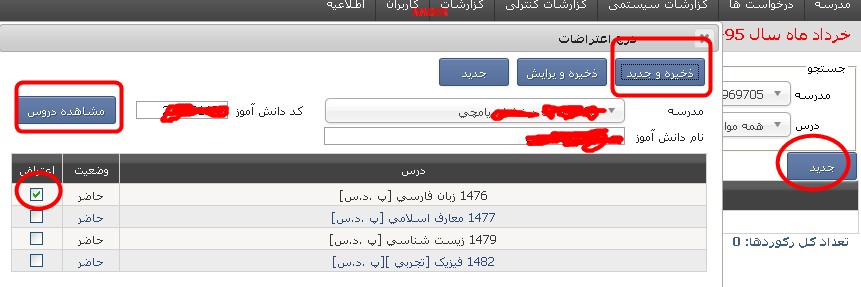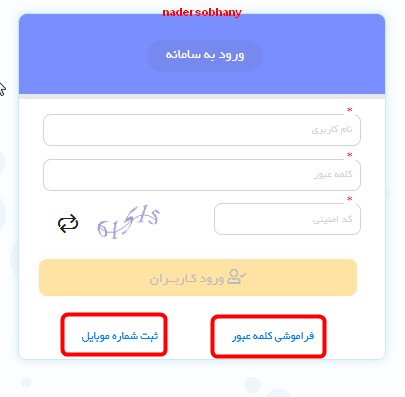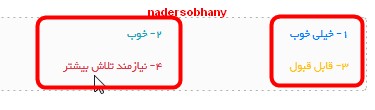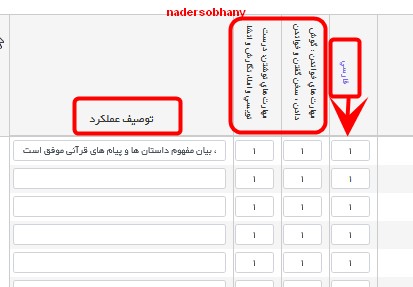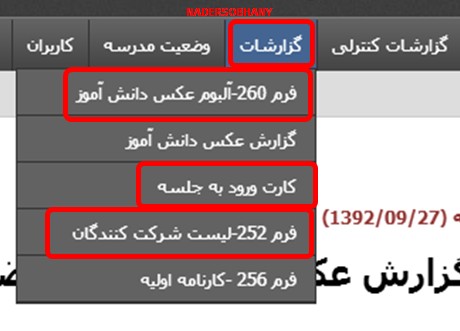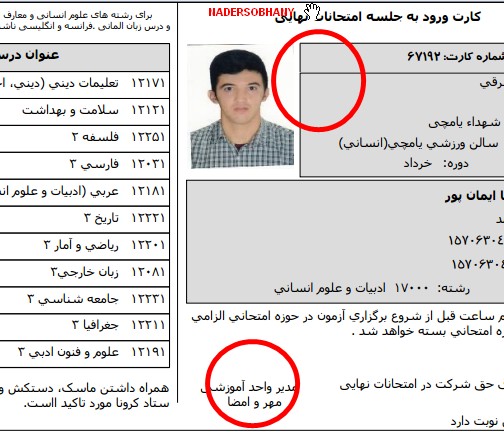با سلام خدمت همکاران محترم
یکی از مهم ترین اشتباهات همکاران در کاردانش در مورد دروس مهارتی می باشد همکاران دقت داشته باشید که برای این دروس فقط در صورتی در سیدا نمره وارد خواهد شد که در هر دو واحد نظری و عملی نمره قبولی گرفته باشد
از آنجایی که به اطلاعات و روال کاری سایر استانها دسترسی ندارم و احتمال اینکه فرمهای اکسل آنها با استان آذربایجان شرقی متفاوت باشد پس
((این مطلب با اولویت استان آذربایجان شرقی منتشر می گردد))
در کاردانش برخی دروس به عنوان دروس مهارتی می باشند و این دروس دو نوع می باشند
-دروس مهارت ارشاد اسلامی
-دروس مهارتی فنی و حرفه ای
نحوه تشخیص این دو مهارت: این می باشد که در مقابل کد مهارت ارشاد اسلامی عبارت((ف.ه)) وجود دارد به شکل زیر دقت کنید

و در کد مهارت فنی و حرفه ای فقط به صورت عددی می باشد و هیچ حرفی به صورت پسوند یا پیشوند ندارد

برای اینکه به دروس مهارتی رشته های کاردانش دسترسی داشته باشید در دو فایل پی دی اف رشته ها ی کاردانش را می توانید دانلود و رشته های کاردانش موجود در مدرسه خود را مطالعه و از فنی یا ارشادی بودن مهارتها اطلاع پیدا کنید فایل اول دارای اکثریت رشته می باشد . فایل دوم شامل هفت رشته جدید کاردانش می باشد جهت دانلود فایل پی دی اف هر کدام روی عبارت آن کلیک کنید
جدول رشته های کاردانش(کلی) فایل اول
جدول رشته های کاردانش (هفت رشته جدید) فایل دوم
چگونگی ارائه دروس مهارتی دوساله و سه ساله
برخی از دروس مهارتی در طول یکسال تحصیلی و برخی در طول دو سالتحصیلی و برخی در طول سه سال تحصیلی ارائه می گردد بدین صورت که یک مهارت با یک کد واحد در دو سال متوالی و یا سه سال متوالی ارائه میگردد برای چنین دروسی فقط یک نمره آنهم برای دروس دو ساله در پایه یازدهم و برای دروس سه ساله در پایه دوازدهم نمره داده خواهد شد و برای سال دهم دروس دو ساله و برای سال دهم و یازدهم دروس سه ساله نمره ای داده نخواهد شد و نوع گروه به جاری تغییر خواهد یافت برای تغییر نوع گروه در سیدا از منوی( عملیات ضمن سال-لیست کلاس و ورود نتایج-ورود نتایج انفرادی) هر دانش آموز را انتخاب و در مقابل درس مربوطه نوع گروه به جاری تغییر خواهیم داد
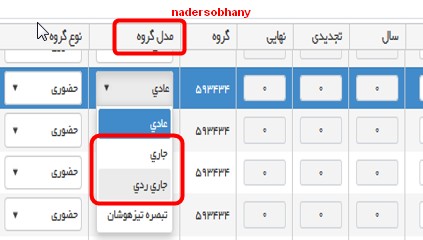
یک نکته:تا لحظه نگارش این متن منوی انتخاب واحد گروهی وجود ندارد و اگر یک زمانی فعال شود از این منو برای کل کلاس نوع گروه را به جاری تغییر خواهیم داد و نیازی به تغییر تک تک نمی باشد
یک نکته خیلی مهم:برای دوره تحصیلی که برای مهارتی گروه جاری انتخاب می گردد در تابستان همین دوره این دروس به عنوان دروس واحد مانده محسوب نمی گردد و نباید در دوره تابستان برای دانش آموز انتخاب گردد
این دروس مهارتی دارای فرم اکسل می باشد که این فرمها پر خواهد شد و در این فرمها نمره نهایی هر دانش آموز مشخص خواهد شد که این فرم ها توسط همکار مربوطه به شما تحویل داده خواهد شد .
یک نکته:ممکن است برخی مناطق و استانها رویه دیگری برای دروس مهارتی دارند و از این فرمهای اکسل استفاده ننمایند هر همکاری باید با منطقه خود در این مورد هماهنگ شود
ویژگی های مشترک مهارتهای فنی و مهارتهای ارشاد اسلامی:
-هر دو مهارت در این نکته اشتراک دارند که ابتدا از واحد نظری آزمون به عمل خواهد آمد و اگر فرد در واحد نظری نمره قبولی کسب نماید (مهارتهای ارشاد نمره 10 از 20 -مهارتهای فنی نمره 50 از 100) از این فرد آزمون عملی گرفته خواهد شد
یک نکته مهم :اگر فردی در آزمون نظری نمره قبولی گرفت ولی در آزمون عملی نمره قبولی نگرفت برای واحد نظری این فرد به همراه واحد عملی رد جاری درج خواهد گشت ولی نمره نظری تا زمان اخذ نمره قبولی در واحد عملی برای این فرد تا پایان دوره متوسطه دوم روزانه محفوظ است و در دوره های بعدی نیازی به اخذ آزمون نظری نمی باشد(تبصره 4 ماده 37 آیین نامه آموزشی)
چگونگی تکمیل فرمهای اکسل در فایلی که به صورت فشرده وجود دارد موجود هست با مراجعه به راهنمای تکمیل موجود در این فایل با نحوه پر کردن فایلها آشنایی پیدا خواهید کرد
-در سیدا فقط نمرات قبولی را وارد خواهند کرد و برای افرادی که نمره قبولی کسب نکرده اند مثلا برای هیچ فردی نمره 8 و ...وارد نخواهیم کرد و بجایش جاری ردی وارد خواهیم کرد نمره ای نوشته نخواهد شد.
-اگر فردی نمره قبولی در مهارتی کسب نکرد برای وارد کردن جاری ردی در سیدا از منوی( عملیات ضمن سال-لیست کلاس و ورود نتایج-ورود نتایج انفرادی) اقدام خواهیم کرد
یک نکته مهم:منوی ورود نمره انفرادی در پنل کاربری دبیران وجود ندارد بنابراین برای دانش آموزانی که قرار است رد جاری زده شود دیبر مربوطه به مدرسه اطلاع داده و مدرسه برای اینها رد جاری درج خواهد کرد و در مقابل درس مربوطه نوع گروه به جاری رد تغییر خواهیم داد
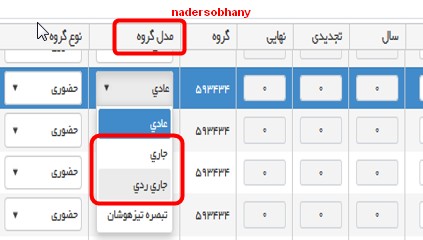
برخی ویژگی های مهارت ارشاد اسلامی:
-واحد عملی و نظری این دروس ممکن است نمرات یکسان یا متفاوتی داشته باشند
-حدنصاب قبولی در واحد نظری 10 و در واحد عملی 14 می باشد.
-در فرمهای اکسل مربوط به این مهارتها نمره از بازه 0 تا 20 وارد خواهد شد
برخی ویژگی های مهارت فنی و حرفه ای:
-شرط قبولی برای این دروس اعم از نظری یا عملی 14 می باشد.
-در فرمهای اکسل مربوط به این مهارتها نمره از بازه 0 تا 100 وارد خواهد شد
-اخذ آزمون عملی منوط به کسب نمره 50 در آزمون کتبی می باشد و تا زمانی که دانش آموز در آزمون کتبی نمره 50 کسب ننماید از این فرد آزمون عملی به حساب نمی آید
-اگر فردی در آزمون کتبی 50 یا بیشتر کسب کرد ولی در آزمون عملی نمره کمتر از 70 بدست بیاورد نمره کتبی تا اخذ نمره قبولی در واحد عملی محفوظ می باشد و هر بار دانش آموز آزمون عملی داد نمره کتبی قبلی از وی پذیرفته است و نیازی به اخذ آزمون کتبی نمی باشد.
-در فرمهای اکسل فنی در پایین سه شیت یک صفحه -دو صفحه و سه صفحه وجود دارد که هر صفحه برای اطلاعات 15 دانش آموز می باشد بر حسب تعداد دانش آموز کلاس خود یکی از شیتهای پایین را انتخاب کنید

-- این دروس در سیدا برای واحدهای عملی و نظری اش نمره یکسان دارد و واحد نظری و عملی یک نمره مشابه خواهند داشت به طوریکه برای دانش آموز در سیدا یا نمره قبولی وارد می کنیم یا جاری ردی وارد می کنیم
-اگر دانش آموزی نمره کمتر از 14 کسب نماید برای دانش آموزان ((جاری ردی)) خواهیم زد
------------------------------------------------------------------------------------------------------------------------------------------------------------------------
فرمهای اکسل هر مهارت به همراه راهنمای پرکردن آنها و شرایط خاص هر کدام به صورت فایلی که توسط استان در اختیار مدارس قرار گرفته است در ادامه جهت دانلود و استفاده همکاران قرار می گیرد این فایل به صورت فشرده می باشد که خود حاوی دو پوشه یکی مربوط به مهارت ارشاد اسلامی و دیگری مربوط به مهارت فنی و حرفه ای می باشد که
در فرمهای اکسل مربوط به فنی و حرفه ای رمز کلیه فرمها((123))می باشد
که در داخل هر پوشه فرمهای اکسل به همراه راهنماهای لازم قرار دارد جهت دانلود روی عکس زیر کلیک کنید
----------------------------------------------------------------------------------------------------------------------------------------------------------------------
همکاران محترم فایل پی دی اف مطالب بالا را می توانید جهت چاپ یا بایگانی با کلیک بر روی عبارت زیر دانلود و استفاده نمایید